Ошибки сканирования во время выравнивания на принтере HP Designjet T7100
Ошибки сканирования во время выравнивания
При сбое процедуры выравнивания на экран передней панели выводится сообщение о неполадках сканирования. Это означает, что выравнивание выполнить не удалось. Поэтому для обеспечения хорошего качества печати необходимо повторить выравнивание. Возможные причины сбоя.
• Использован неподходящий тип бумаги. Повторите процедуру выравнивания, используя другой тип бумаги.
• Печатающие головки не очищены.
• Выравнивание производилось при открытой крышке. Закройте крышку и повторите выравнивание.
Если после выполнения действий по устранению возможных причин сбоя проблема не решена, возможно, произошел сбой в сканирующей системе, которую нужно отремонтировать, или же необходимо заменить печатающие головки.
Печать страницы диагностики изображения
Страница диагностики изображения состоит из графических шаблонов, позволяющих выявить неполадки, связанные с надежностью печатающих головок. Она служит для проверки работы печатающих головок, установленных в настоящий момент в принтере, и выявления засорения или других неполадок.
Чтобы напечатать страницу диагностики изображения, выполните следующие действия.
1. Используйте тот же тип бумаги, что использовался во время обнаружения неполадки.
2. С помощью клавиши Просмотр сведений (Т) на передней панели убедитесь, что выбран именно тот тип бумаги, который загружен в принтер.
3. На передней панели принтера выберите значок меню управления качеством изображения а затем — пункт Печать диагност. изобр.
Печать страницы диагностики изображения занимает около двух минут.
Страница разделена на две части, каждая из которых служит для проверки работы печатающих головок.
• Часть 1 (верхняя) состоит из прямоугольников чистых цветов — по одному на каждую печатающую головку. Эта часть служит для проверки качества печати каждого из цветов.
• Часть 2 (нижняя) состоит из небольших черточек, по одной на каждое сопло каждой головки. Эта часть дополняет первую и служит для выявления неисправных сопел в каждой головке.
Внимательно рассмотрите напечатанную страницу диагностики. Названия цветов отображаются над прямоугольниками и по центру групп черточек.
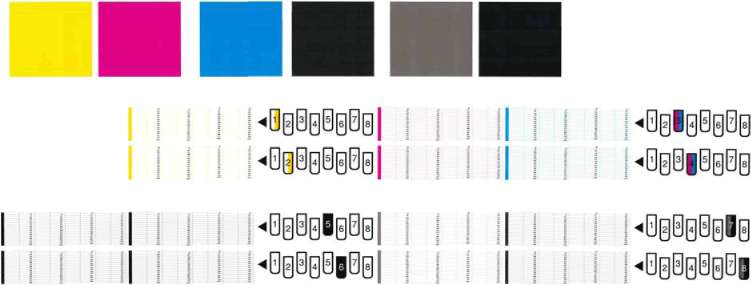
Сначала исследуйте верхнюю часть страницы (часть 1). Каждый прямоугольник должен быть окрашен равномерно, без горизонтальных полос.
Затем исследуйте нижнюю часть страницы (часть 2). Убедитесь, что в каждом цветном шаблоне присутствует большинство черточек.
Если в части 1 имеются горизонтальные линии, а в части 2 отсутствуют черточки того же цвета, печатающая головка данного цвета нуждается в чистке. Если же прямоугольники окрашены равномерно, не следует беспокоиться по поводу нескольких отсутствующих черточек в части 2; это приемлемо, поскольку принтер способен компенсировать ущерб от нескольких засоренных сопел.
Вот пример работы серой печатающей головки в хорошем состоянии:

А здесь показан пример той же головки в плохом состоянии:
 <<<назад
далее>>>
<<<назад
далее>>>
при использовании материалов ссылка на сайт компании awella.ru обязательна
Помогла информация на сайте ? Оставьте отзыв о работе нашей компании ! Это можно сделать в яндекс браузере и это простимулирует работников нашей компании (ответственные получат бонусы), которые собирали ее для вас! Спасибо !
|